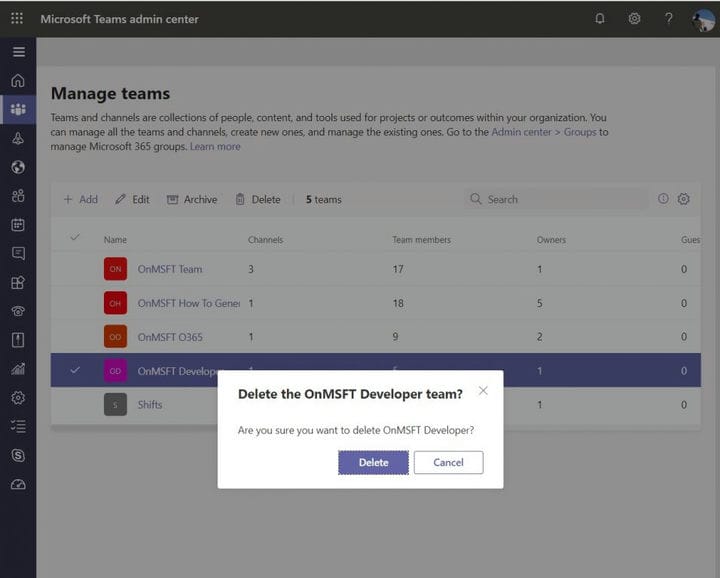Как удалить или заархивировать команду в Microsoft Teams
Если вы администратор, в этом руководстве мы покажем вам, как удалить или заархивировать команду в Microsoft Teams. Это важно, если команда может стать избыточной и, возможно, больше не будет полезной для вашей организации.
- Заархивируйте команду: щелкните Команды на боковой панели в Центре администрирования Microsoft 365. Это перенаправит вас в центр администрирования Teams. Оттуда вы можете щелкнуть Команды на боковой панели, а затем – Управление командами. Затем вы можете заархивировать команду, щелкнув ее в списке и выбрав «Архив».
- Удаление команды: в Центре администрирования Microsoft 365 еще раз щелкните Команды на боковой панели. Затем в центре администрирования Teams щелкните на боковой панели “Команды”, а затем – “Управление командами”. Просто выберите название команды, а затем нажмите «Удалить».
Относится к
В Microsoft Teams команда – это центр вашего опыта. Люди общаются, обмениваются файлами и сотрудничают в одном месте. Однако со временем команда может стать избыточной и, возможно, больше не будет полезной для вашей организации. Или вы можете обнаружить, что случайно создали не ту команду.
Вот когда вы можете захотеть заархивировать или удалить команду в Microsoft Teams. Если вы администратор, в этом руководстве мы покажем вам, как это сделать.
Архив vs удаление
Перед тем как начать, мы объясним разницу между архивированием команды и удалением команды. Имейте в виду, что когда вы архивируете команду, вся деятельность этой команды прекращается. Он переводит все данные и файлы в режим только для чтения, и участники по-прежнему смогут искать и находить нужные им старые разговоры. Однако никто не сможет начинать новые беседы или отвечать на сообщения в канале, добавлять или удалять каналы, изменять настройки команды или добавлять приложения.
Однако как администратор вы по-прежнему сможете добавлять или удалять участников и обновлять роли, и вы по-прежнему можете просматривать всю деятельность команды в стандартных и частных каналах, файлах и чатах. Архивирование – гораздо менее опасный процесс.
Между тем удаление команды становится более постоянным. Когда вы удаляете команду, ее действия в стандартных и частных каналах (и связанных семействах сайтов), файлах и чатах также удаляются. Вы не можете напрямую восстановить удаленную команду, поэтому рассмотрите возможность архивации команды вместо ее удаления.
Как заархивировать команду
Архивирование команды в Microsoft Teams – это быстрый и простой процесс. В Центре администрирования Microsoft 365 вам нужно щелкнуть Команды на боковой панели. Это перенаправит вас в центр администрирования Teams. Оттуда вы можете щелкнуть Команды на боковой панели, а затем – Управление командами. Затем вы можете заархивировать команду, щелкнув ее в списке и выбрав опцию Архивировать вверху. Появится диалоговое окно, и вы захотите подтвердить, еще раз нажав «Архивировать».
После архивации вы можете вернуть команду позже, вернувшись в центр администрирования Teams. Оттуда вы можете выбрать команду, щелкнув имя и выбрав «Разархивировать».
Как удалить команду (или восстановить)
Удаление команды аналогично архивированию. В центре администрирования Microsoft 365 еще раз щелкните Команды на боковой панели. Это перенаправит вас в центр администрирования Teams. Оттуда вы можете еще раз щелкнуть Команды на боковой панели, а затем – Управление командами. Просто выберите название команды, а затем нажмите «Удалить». Появится подтверждающее сообщение. Затем вы можете снова выбрать Удалить, чтобы окончательно удалить команду.
Если вы хотите восстановить удаленную команду, у вас будет на это до 30 дней. В рамках этого процесса вам действительно нужно будет восстановить группу Office 365, связанную с командой. При восстановлении группы Office 365 для группы будет восстановлено содержимое группы, такое как вкладки, каналы и частные каналы, а также связанные с ними семейства веб-сайтов. Чтобы восстановить группу Office 365, вам необходимо установить модуль AzureADPreview в Windows, а затем выполнить несколько запросов. Мы не будем вдаваться в подробности из-за технических особенностей, но вы можете узнать больше об этом здесь.
Другие советы и хитрости
За последние несколько месяцев мы подробно рассказали о командах. Удаление или архивирование команды – это только наша последняя тема. Мы рассмотрели такие вещи, как удаление кого-то из команды, использование функции смен, создание запланированных встреч и многое другое. Наш центр новостей Teams предоставит вам информацию, поэтому не стесняйтесь проверять его и дайте нам знать, как Teams работает для вас, оставив нам комментарий ниже.